Cách chuyển tiếp Port trên Server/VPS Windows
Tường lửa Windows (Windows Firewall) là một tiện ích được bao gồm trong tất cả các phiên bản Windows. Nó bao gồm các tùy chọn để mở và đóng các cổng (port), cho phép các cổng và chương trình cụ thể thông qua tường lửa. Tương đương với chuyển tiếp port trên Windows Server hoặc VPS Windows không nằm sau thiết bị NAT. Trong hướng dẫn này, VPS Chính hãng sẽ chỉ cho bạn cách chuyển tiếp một port cụ thể trên VPS Windows hoặc máy chủ chuyên dụng.
Hướng dẫn này áp dụng cho:
- Windows Server 2016
- Windows Server 2012 R2
- Windows Server 2008 R2
- Windows Server 2008
- Windows 8
- Windows 7
Cách chuyển tiếp Port trên Server/VPS Windows
Đầu tiên, mở Control Panel và tìm kiếm System & Security. Sau đó, mở Windows Firewall. Trong menu bên trái, nhấp vào “Advanced settings”.
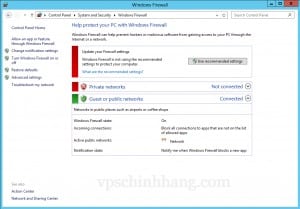
Advanced Security Panel (Bảng Điều khiển Bảo mật nâng cao) sẽ xuất hiện. Trong menu bên trái, có hai loại quy tắc:
- Inbound Rules (Quy tắc đến): Quy tắc từ chối hoặc cho phép lưu lượng truy cập vào máy chủ từ bên ngoài.
- Outbound Rules (Quy tắc gửi đi): Quy tắc từ chối hoặc cho phép lưu lượng truy cập vào mạng từ máy chủ.
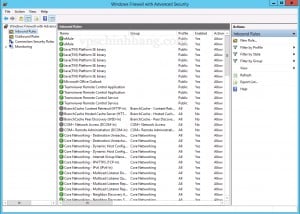
Thường sẽ hữu ích khi tạo cả quy tắc đến và quy tắc đi cho cổng ứng dụng của bạn. Lặp lại các bước sau 2 lần, một lần cho Inbound và một lần cho Outbound. Đầu tiên, nhấp chuột phải vào “Inbound Rules” và chọn “New Rule…”
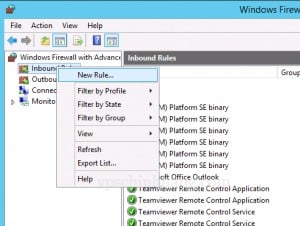
Chọn loại quy tắc để thiết lập và xác định Port number.
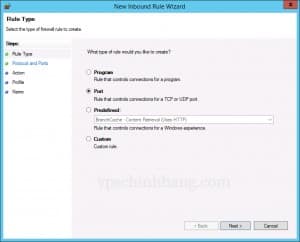
Nhập số cổng mà ứng dụng của bạn sử dụng và chọn giao thức TCP hoặc UDP (hầu hết các ứng dụng sử dụng TCP).
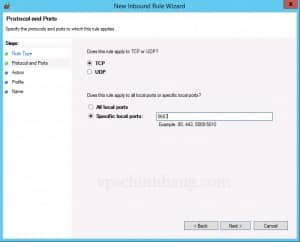
Chọn chỉ áp dụng quy tắc trên mạng cục bộ (riêng tư) hay cả trên mạng công cộng. Mạng công cộng được khuyến khích lựa chọn hơn cả.
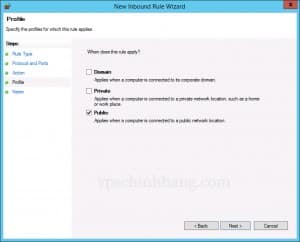
Cuối cùng, chọn quy tắc là để cho phép (Allow) hay chặn (Block) các kết nối trên port này.
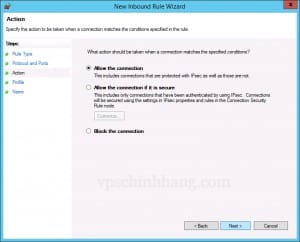
Quy tắc tường lửa sẽ có hiệu lực ngay lập tức, nó sẽ mở port cho lưu lượng truy cập đến (hoặc từ) máy chủ của bạn. Lưu ý: hãy đảm bảo lặp lại quy trình dưới dạng Outbound rule nếu bạn muốn mở một cổng cho cả gửi và nhận. Chúc các bạn thành công!










